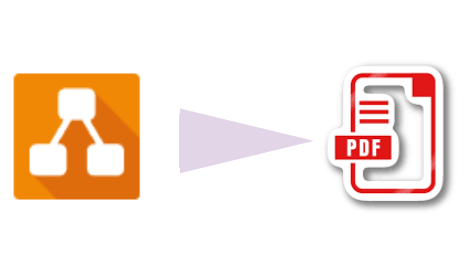
Draw.ioでPDFを出力する方法
こんにちは。今回はdraw.ioで作成した図形をpdf出力する手順を説明します。
draw.ioでpdfを出力する手順
メニューバーから[ファイル]>[形式を指定してエクスポート]>[PDF]をクリックします。

印刷ダイアログが表示されるので印刷対象のページと、拡大率、用紙サイズを指定し、[OK]をクリックします。

pdfを出力する際の注意点
用紙サイズ
PDF化することが予めわかっている場合は、用紙サイズを統一するよう気を付けましょう。A4とA3が混在しているとうまくPDF化できません。なぜならPDF化する際には用紙のサイズは1種類のみしか選択できないからです。

まとめ
今回は。draw.ioで作成した図をPDF出力する方法を解説しました。作成した図をだれかと共有する際にPDFにして送ることは多いのではないでしょうか。やり方を抑えておくと良いと思います。




ディスカッション
コメント一覧
まだ、コメントがありません